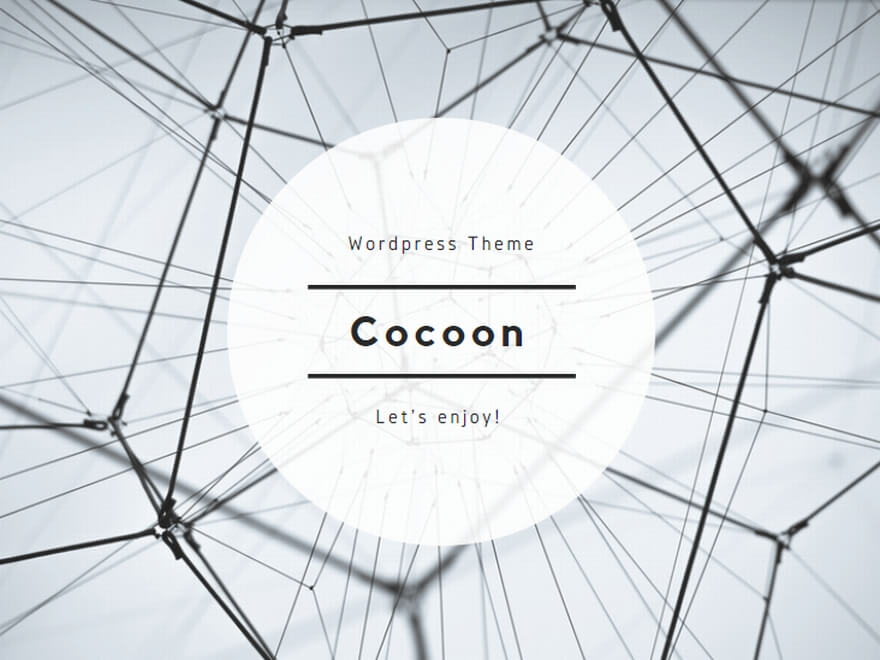- クラウドワークスで確定申告が必要になる条件は?確定申告が必要になるケースについて
- クラウドワークスの確定申告で経費計上できるものについて
- クラウドワークスの確定申告/確定申告に必要な書類について
- クラウドワークスの確定申告のやり方/支払調書の発行手順について
- クラウドワークスの確定申告のやり方/確定申告書の提出方法について
- クラウドワークスの確定申告は必要?についてよくある質問
- クラウドワークスはやばい?本当の評判について教えてください
- クラウドワークスのデータ入力は初心者でも稼ぐことができますか?
- クラウドワークスの手数料はどのくらいですか?
- クラウドワークスで得た報酬は確定申告の必要がありますか?
- クラウドワークスの退会・解約の方法について教えてください
- クラウドワークスから報酬が振り込まれるタイミングはいつですか?
- クラウドワークスの報酬の出金期限はありますか?
- クラウドワークスの報酬の出金が可能な最低金額はいくらですか?
- 早く出金を行いたい場合(クイック出金)について教えてください
- 契約金額と実際の金額に開きがある場合はどうしたら良いですか?
- 作品の納品後にクライアントと連絡が取れなくなったのですがどうすれば良いですか?
- クラウドワークスの確定申告は必要?クラウドソーシングサービスを比較
- クラウドワークスで確定申告が必要になる条件や注意点/確定申告のやり方まとめ
クラウドワークスで確定申告が必要になる条件は?確定申告が必要になるケースについて

クラウドワークスでお仕事を続けていると、「確定申告は必要なのかな?」と気になってくる方も多いですよね。
特に副業や在宅ワークとして気軽に始めた方の場合、「どのタイミングで申告が必要になるのか」「自分は対象になるのか」が少しわかりにくい部分があります。
でも安心してください。
確定申告が必要になるケースはある程度明確に決まっていて、自分がどの立場に当てはまるのかを確認しておけば大丈夫です。
今回は、クラウドワークスで収入が発生した場合に、確定申告が必要になる条件について、具体的にわかりやすくご紹介します。
知っておくと安心して仕事を続けられますよ。
ケース1・【会社員】で、副業収入が20万円を超えた場合
会社員として働きながら、クラウドワークスで副業をしている場合、年間の副業収入(所得)が20万円を超えると確定申告が必要になります。
ここで注意したいのは、「売上」が20万円ではなく、「所得(売上-経費)」が20万円を超えた場合という点です。
つい「収入額」だけを見て判断してしまいがちですが、必要経費を差し引いた金額が申告対象になります。
副業収入は少額でも積み重なると20万円を超えることがあるので、年間を通して自分の収入と経費をしっかり管理しておくと安心です。
会社から「給与所得」をもらっている・クラウドワークスなどの副業収入(所得)が20万円を超えた
会社から給与所得を受け取っている場合でも、クラウドワークスなど副業で得た収入が所得ベースで年間20万円を超えると確定申告が必要になります。
給与所得は年末調整が行われていますが、副業収入は別途申告が必要なため、うっかり申告漏れにならないよう注意が必要です。
会社に知られたくない場合は住民税の申告方法にも配慮が必要ですので、その点も事前に確認しておきましょう。
「所得」は「売上-経費」のこと
所得という言葉に少し馴染みがない方もいるかもしれませんが、これは売上から必要経費を引いた金額のことを指します。
たとえば、クラウドワークスで得た報酬が30万円でも、パソコン購入費や通信費など10万円分の経費がある場合、所得は20万円になります。
この所得金額が確定申告の基準になるので、経費はきちんと整理しておくことが大切ですよ。
ケース2・【専業フリーランス・個人事業主】の場合は、収入に関係なく基本的に必要
クラウドワークスを本業として利用している方、つまり専業フリーランスや個人事業主の方は、基本的に収入の金額に関係なく確定申告が必要になります。
これは事業を行っている以上、税務申告が義務付けられているからです。
特に年間の所得が48万円を超えると所得税の課税対象になるため、申告は必須です。
また、たとえ所得が少なかった年でも、住民税や国民健康保険料の計算に必要なため申告をしておくと安心です。
日頃から帳簿付けや経費の管理をしっかり行っておくと、申告時に慌てずに済みますよ。
クラウドワークスを本業としてやってる人は金額に関係なく確定申告必須
専業でクラウドワークスに取り組んでいる方は、たとえ年間の所得が少なくても確定申告が必要になります。
これは、事業所得として扱われるため、収入の多少に関わらず申告義務があるからです。
初年度などまだ収入が不安定な場合でも、きちんと申告しておくことで、のちのちスムーズな税務対応ができます。
早めに帳簿付けの習慣をつけておくと良いですよ。
1年間の所得が48万円を超えたら、確定申告が必要
専業フリーランスや個人事業主の場合、1年間の所得が48万円を超えると所得税の申告が必要になります。
この48万円は基礎控除の金額なので、それを超えた分が課税対象になります。
しっかりと収入と経費を管理して、早めに申告準備をしておくと安心です。
特に年度末は申告が集中するので、余裕をもって進めましょう。
ケース3・【学生や主婦】でも、所得が基準を超えたら必要
学生さんや主婦の方でも、クラウドワークスで得た所得が一定額を超えた場合は確定申告が必要になります。
基準はフリーランスと同じで、年間所得が48万円を超えると所得税の申告対象になります。
副業やお小遣い稼ぎのつもりで始めた場合でも、意外とコツコツ積み上げているうちに所得が基準を超えることがあります。
特に扶養控除を受けている方は、扶養から外れてしまう影響もあるため、収入状況をこまめに確認しておきましょう。
基準はフリーランスと同じで所得が48万円を超えたら、確定申告が必要
学生や主婦の方も、クラウドワークスでの所得が48万円を超えた場合には確定申告が必要になります。
この基準はフリーランスや個人事業主と同じです。
特に扶養の範囲で活動している方は、所得が増えることで扶養控除に影響が出る場合があるため、収入管理をしっかり行っておくことが大切です。
後から慌てないためにも、毎月の収入をきちんとチェックしておきましょう。
ケース4・【住民税の申告】は金額に関係なく必要なケースも
所得税の確定申告が不要な場合でも、住民税の申告が必要になるケースがあります。
これは自治体によってルールが異なるため、一律ではありません。
たとえば副業収入が20万円以下で所得税の申告義務がなくても、住民税の申告が必要とされる場合があります。
住民税の担当は市区町村なので、事前に確認しておくと安心です。
うっかり申告漏れを防ぐためにも、自治体のホームページや窓口で対応を確認しておくとよいですよ。
自治体によって対応が違うから心配な人は市役所や区役所に聞くと確実
住民税の申告については、自治体によってルールが異なります。
「自分は申告が必要なのかな?」と不安に感じた場合は、市役所や区役所に問い合わせるのが確実です。
電話や窓口で相談すれば丁寧に教えてもらえますし、申告漏れの心配もなくなります。
後で通知が来て慌てないためにも、早めに確認してスッキリとした気持ちでクラウドワークスのお仕事に取り組んでいきましょう。
クラウドワークスの確定申告で経費計上できるものについて
クラウドワークスでお仕事をしていると、確定申告の際に「どんなものが経費として計上できるの?」と悩むことがあるかもしれません。
でも、正しく経費を計上すれば、所得を減らして税金を抑えることができるので、とても大切なポイントなんです。
基本的には、仕事に直接関係する支出であれば経費として認められます。
たとえば通信費や消耗品、仕事用の備品やソフトウェア利用料などが該当します。
ただし、プライベートとの併用がある場合は按分(案分)して、仕事に使った割合だけを計上するのが正しいやり方になりますよ。
今回は、クラウドワークスでの活動に関連して経費として計上できる代表的なものをご紹介しますので、ぜひ参考にしてみてください。
経費計上できるもの1・通信費
通信費は、クラウドワークスでのお仕事に欠かせない経費のひとつです。
業務上、インターネットを利用してクライアントとやり取りしたり、納品を行ったりするため、通信にかかる費用は経費として計上できます。
たとえばスマートフォンの通信料金や自宅のWi-Fi料金、ポケットWi-Fiの費用などがこれに該当します。
ただし、スマホやWi-Fiをプライベートでも使っている場合は、仕事に使用している割合だけを経費として計上する必要があります。
通信機器のリース代や、クラウドサービスなどのオンライン利用料も忘れずに計上しておきましょう。
スマートフォンの通信料金は経費計上できる
スマートフォンを仕事でも使っている場合、その通信料金の一部を経費として計上できます。
たとえばクラウドワークスの案件管理やクライアントとのメッセージやり取りをスマホで行っているなら、その分は立派な業務使用にあたります。
ただし、プライベート利用との按分が必要なので、全額を計上するのではなく、例えば「仕事で使った割合」を見積もって計上しましょう。
自宅Wi-Fiなどネット回線の使用量
クラウドワークスでのお仕事は基本的にインターネット経由で行うので、自宅のWi-Fi回線の料金は経費に含めることができます。
こちらもプライベートでも利用している場合は、仕事で使っている割合をしっかり考えて按分しましょう。
クラウドサービスへのアクセスや納品作業など、インターネットは仕事に不可欠なインフラなので忘れずに計上したい項目です。
ポケットWi-Fi、モバイルWi-Fiなどの費用
出先でも仕事をする方は、ポケットWi-FiやモバイルWi-Fiの利用料も経費になります。
たとえばカフェやコワーキングスペースで作業を行った際の通信費として計上できます。
こちらも業務用として使っている割合を考慮して経費処理しましょう。
通信機器(高速通信回線など)のリース代
高速通信回線や業務用の専用通信機器をリースしている場合は、そのリース代も経費として認められます。
もし契約書がある場合は、保管しておくと万一確認された際にスムーズに説明できますよ。
オンラインサービスの通信利用料
オンラインストレージサービスや業務で使うクラウドツールなどの通信利用料も経費として計上可能です。
たとえばDropboxやGoogle Drive、Zoomなど、クラウドワークスの仕事に必要なサービス利用料は漏れなく記録しておきましょう。
経費計上できるもの2・消耗品
消耗品もクラウドワークスの仕事に欠かせない経費項目です。
たとえばプリンター用のインクや用紙、文房具類など、日々の作業で使うアイテムは経費として計上できます。
また、仕事用に購入したPC周辺機器や収納用品も対象です。
注意点として、1点の金額が10万円未満のものは「消耗品費」として一括で計上できますが、10万円以上になる場合は減価償却資産として扱う必要があります。
ここを間違えないようにすることが大事ですよ。
しっかり領収書を残しておきましょうね。
インク、プリンター用紙、ペンなど文房具類
インクやプリンター用紙、ペン、ノートなどの文房具類は業務用に使用していれば経費として計上できます。
こういった日常的に使うものはつい領収書を保管し忘れがちなので、購入した際はすぐに記録を残すクセをつけておきましょう。
マウス、キーボードなどPC周りのアイテム
マウスやキーボード、USBメモリなどのPC周辺機器は、業務用として購入すれば経費対象になります。
特にクラウドワークスの案件でパソコン作業がメインになる方は、これらの機器を快適にするためのアイテムも経費として認められます。
こちらも購入時の領収書や購入履歴をしっかり保存しておきましょう。
収納棚、ファイルボックスなどの事務用品や収納用品
仕事用の書類や備品を整理するための収納棚やファイルボックスなどの事務用品も経費計上が可能です。
たとえば作業スペースを整えるための購入であれば、業務に関連していると認められます。
事務所や自宅のワークスペース用に購入したものは、きちんと分類して経費に入れておきましょう。
タブレット端末(iPadなど)、スマホ、など金額が10万円未満のもの
タブレット端末(iPadなど)やスマートフォンなど、1点の購入金額が10万円未満であれば消耗品費として経費計上が可能です。
業務用に使用している場合に限りますが、クラウドワークスで作業や資料確認などに使っているのであれば十分に対象になりますよ。
購入時の領収書を忘れずに保管しておきましょうね。
経費計上できるもの3・交通費
クラウドワークスでのお仕事を進める中で発生する「交通費」も、事業のために使った費用であれば経費に計上できます。
たとえば、クライアントとの対面打合せや商談に出かけた際の電車代やバス代、タクシー代などが該当します。
もちろん、自宅作業が中心の場合は交通費が発生しないことも多いですが、外部の勉強会やセミナーに参加するための移動費も対象になります。
仕事上必要な移動だったことが証明できるよう、日時・訪問先・目的などをしっかり記録しておきましょう。
領収書や交通系ICカードの履歴も保存しておくと安心です。
仕事のための移動なら交通費にできる
仕事目的での移動であれば、電車代やバス代、タクシー代など交通費として経費に計上できます。
プライベートな移動とはしっかり区別して、仕事用の交通費だけを記録しておきましょう。
クライアントと対面打合せの交通費
クライアントと直接会って打合せを行う際の交通費は、明確に仕事のための出費と判断できます。
打合せの日時や訪問先、目的をメモに残しておくと、税務署への説明にも役立ちますよ。
勉強会やセミナーへの参加
スキルアップのための勉強会や業界セミナーに参加する際の交通費も経費に含められます。
こういった自己投資の出費も、きちんと証明できるよう資料や領収書は忘れず保管しておきましょう。
経費計上できるもの4・水道光熱費
在宅ワークでクラウドワークスの仕事をしている方にとって「水道光熱費」も一部を経費にすることが可能です。
たとえば、自宅の電気代やガス代、水道代などが該当します。
ただし、全額を経費にできるわけではなく、家事分と業務分に分けて按分(あんぶん)する必要があります。
たとえば1日8時間を仕事に使っている場合、その分の割合を目安に経費計上する方法が一般的です。
作業環境の整備や稼働時間などを基準にして、合理的な割合で計上しましょう。
無理のない範囲でしっかりと記録しておくことが大切ですよ。
経費計上できるもの5・雑費
「雑費」は、他の経費項目に分類しにくい細かな支出をまとめて計上できる便利な項目です。
たとえば、文房具類やちょっとした消耗品、業務に必要な小物など、金額は大きくないけれど仕事のために購入したものが該当します。
ただし、あまり大きな金額を雑費にまとめすぎると税務署から指摘を受けやすいので注意しましょう。
できるだけ「何に使ったのか」「どの業務で必要だったのか」を領収書とともにメモしておくと安心です。
正直な記録を心がけましょう。
経費計上できるもの6・減価償却費
パソコンやタブレット端末、プリンターなどの高額な備品は「減価償却費」として計上することになります。
通常、購入金額が10万円以上のものが対象となり、これを複数年にわたって費用計上していく仕組みです。
たとえば、業務用のパソコンを15万円で購入した場合は、耐用年数(通常は4年程度)に応じて毎年一部ずつ経費に計上していきます。
また、業務に使用する家具(デスクやチェア)も10万円以上であれば減価償却対象になります。
購入時にしっかり領収書を保管して、正確な計算を心がけましょう。
パソコン本体/10万円以上で購入した場合は減価償却となる
業務用としてパソコンを購入した場合、10万円以上なら減価償却が必要になります。
耐用年数に基づいて毎年費用を分けて計上していきましょう。
タブレット端末など
タブレット端末もパソコンと同じ扱いになります。
業務に使う場合は、減価償却対象として計上し、使用割合や目的を記録しておくと安心です。
プリンター、スキャナーなど複合機
プリンターやスキャナーなどの複合機も同様に、10万円以上の購入であれば減価償却が必要です。
頻繁に使う機器なので、導入時の領収書は必ず残しておきましょう。
高級デスク、チェアなど10万円以上の家具や設備
仕事用に高級なデスクやチェアを購入した場合も、10万円以上であれば減価償却の対象となります。
快適な作業環境作りも大切な投資なので、きちんと計上していきましょう。
経費計上できるもの7・システム手数料
クラウドワークスでの報酬を受け取る際に差し引かれる「システム手数料」も、れっきとした経費として計上できます。
これは仕事を受注するために必要な費用の一部なので、堂々と経費に含めて問題ありません。
クラウドワークスのマイページで手数料が明記された明細が確認できますので、その金額を毎月記録しておき、確定申告時にまとめて計上しましょう。
意外と見落としがちな項目ですが、積み重なると大きな金額になるので忘れずに反映させてくださいね。
クラウドワークスの確定申告/確定申告に必要な書類について
クラウドワークスで収入を得るようになると、毎年の確定申告が必要になってきます。
初めて確定申告をする方にとっては、「どんな書類を用意すればいいの?」と不安になるかもしれません。
でも大丈夫です。
確定申告で必要になる書類は決まっていて、事前に準備しておけばスムーズに進められます。
基本的には申告区分(白色申告か青色申告)によって必要な書類が少し変わります。
この記事では、クラウドワークスの確定申告に必要な代表的な書類について、わかりやすくご紹介していきますね。
事前にしっかり準備しておけば、申告時に慌てることもありませんよ。
必要な書類1・確定申告書
確定申告に欠かせないのが「確定申告書」です。
これは申告のメインとなる書類で、白色申告でも青色申告でも必ず提出します。
白色申告の場合は「確定申告書B」だけを使用すればOKです。
一方、青色申告で65万円控除を受ける場合は、「確定申告書B」に加えて「青色申告決算書」も一緒に提出する必要があります。
申告書は国税庁のホームページからダウンロードできますし、e-Taxを利用する場合はオンラインで入力・作成が可能です。
記入には年間の収入や経費、源泉徴収の有無などが必要になるので、事前にデータを整理しておきましょう。
白色申告 → 確定申告書Bだけを使用する
白色申告の場合は、「確定申告書B」だけを提出すればOKです。
この書類に1年間の所得や必要経費、控除額などを記入していきます。
シンプルな作りになっているため、初めての方でも比較的わかりやすいです。
もしわからない項目があっても、国税庁のサイトには記入例が掲載されているので安心ですよ。
青色申告(65万円控除) → 確定申告書B+青色申告決算書
青色申告(65万円控除)の場合は、「確定申告書B」と「青色申告決算書」の両方を提出する必要があります。
青色申告決算書には売上や経費の詳細、期末の在庫状況などを記載します。
帳簿づけが必要になりますが、65万円の控除が受けられるので節税効果は大きいですよ。
必要な書類2・収支内訳書 または 青色申告決算書
次に必要になるのが、「収支内訳書」または「青色申告決算書」です。
この書類は1年間の売上(収入)や経費、利益などをまとめたものになります。
白色申告の方は「収支内訳書」を提出し、青色申告の方は「青色申告決算書」を提出する形になります。
これらの書類は、所得の内訳や事業の収支状況を税務署に正確に伝えるために必要なものです。
日頃から売上や経費をきちんと記録しておけば、まとめる作業もスムーズに進められます。
面倒に感じるかもしれませんが、しっかり準備しておくことで正確な申告につながりますよ。
1年間の売上(収入)、経費、利益をまとめた書類
「収支内訳書」や「青色申告決算書」には、1年間の売上(収入)、経費、利益をまとめて記載します。
売上はクラウドワークスでの受注金額が中心になりますが、それ以外にも報酬があればすべて記載します。
経費にはパソコン代や通信費、書籍代など仕事に必要な費用が含まれます。
こうした数字を正確にまとめることで、所得金額が計算され、納税額が決まります。
白色申告なら収支内訳書を用意する
白色申告を選んだ場合は、「収支内訳書」を用意して提出します。
これは比較的シンプルな構成になっていて、売上や経費をまとめるだけでOKです。
複雑な帳簿づけは不要ですが、正確に記載することが求められるので、日頃の記録が大切ですよ。
青色申告なら青色申告決算書を用意する
青色申告の場合は、「青色申告決算書」を作成して提出します。
こちらは売上や経費に加えて、期末在庫や貸借対照表など、より詳しい情報を記載します。
帳簿管理が求められる分、控除額が大きくなり、節税につながります。
初めて青色申告を行う方は、会計ソフトを活用するとスムーズに作成できますよ。
必要な書類3・クラウドワークスの報酬明細
クラウドワークスで確定申告を行う際に必ず準備しておきたいのが、クラウドワークスの報酬明細です。
これは自分が1年間にどれくらいの報酬を受け取ったのかを証明するための重要な書類になります。
マイページの「報酬明細」から該当期間を選択してダウンロードが可能です。
また、取引先によっては「支払調書」が発行されるケースもあります。
支払調書が発行されている場合は、これも必ずダウンロードして保管しておきましょう。
源泉徴収の有無や金額もここで確認できますので、申告時の記載に役立ちます。
申告前に一度、年間分の報酬がきちんと反映されているか確認しておくと安心ですよ。
クラウドワークスのマイページから報酬明細書、支払調書(発行される場合もある)をダウンロードしておく
クラウドワークスのマイページでは、期間を指定して報酬明細書を簡単にダウンロードできます。
これを元に年間の売上を把握することができますし、源泉徴収の有無も確認できます。
また、特定のクライアントが支払調書を発行している場合は、それも忘れずにダウンロードしておきましょう。
支払調書には、すでに支払われた源泉徴収税額が記載されているため、正確な申告に欠かせない情報となります。
ダウンロードした書類は紙で印刷するか、データでしっかりと保管しておくと安心ですよ。
必要な書類4・経費の領収書・レシート類
クラウドワークスで仕事をしていると、パソコンやソフトウェア、インターネット代、書籍代、交通費など、さまざまな経費が発生します。
これらは確定申告で「必要経費」として計上することができるので、その分税金の節約にもつながります。
そのために必要になるのが経費の領収書やレシート類です。
1年間分をきちんと保管しておくことがとても重要です。
例えば、クラウドワークスで使用する通信費や光熱費の一部も按分して計上できる場合があります。
日頃からファイルや専用のフォルダを作って、こまめに整理しておくと申告時に慌てずに済みますよ。
1年間で使った通信費、交通費、消耗品費、雑費、など経費の領収書やレシート
確定申告で経費を計上するには、その支出が仕事に関連していることを証明できる資料が必要です。
具体的には、通信費(スマホ代、インターネット代)、交通費(打ち合わせやセミナー参加の際の交通費)、消耗品費(プリンターのインクや用紙)、雑費(細かな備品など)の領収書やレシートをきちんと保管しておきましょう。
特に1年分ともなると枚数も多くなるため、月ごとにまとめて管理すると便利です。
領収書がない場合は支払明細やクレジットカードの利用明細でも代用できる場合があります。
必要な書類5・身分証明書・マイナンバーカード(または通知カード+本人確認書類)
確定申告時には本人確認のための書類が必要になります。
基本的にはマイナンバーカードのコピー(両面)を提出します。
もしマイナンバーカードを持っていない場合は、通知カードと本人確認書類(運転免許証やパスポートなど)のコピーを組み合わせて提出すればOKです。
これらの書類はe-Taxで電子申告する場合でも必要になるケースがありますし、窓口提出や郵送でも必須の書類です。
事前にコピーを用意しておくと、申告の手続きがスムーズになりますよ。
マイナンバーカード(両面コピー) または通知カード+運転免許証やパスポートのコピー
本人確認書類としては、マイナンバーカードが一番スムーズです。
表裏両面のコピーを準備しておきましょう。
もしマイナンバーカードがまだ発行されていない場合でも、通知カード(住所が最新のもの)と、運転免許証やパスポートなどの本人確認書類を組み合わせることで対応できます。
申告書と一緒に提出するので、期限前に忘れずに準備しておきたいところです。
特に初めて申告する場合は本人確認の重要性が高いため、確実に揃えておきましょう。
必要な書類6・振込先の口座情報(還付を受ける場合)
もし確定申告の結果、納めすぎた税金が還付される場合は、税務署から指定した銀行口座に振り込まれることになります。
そのため、振込先の口座情報も申告時に記載が必要です。
普段使っている銀行口座で構いませんが、口座番号や支店名、名義などを正確に記入する必要があります。
通帳やキャッシュカードを手元に用意して確認するとスムーズです。
還付金は申告後1〜2か月ほどで振り込まれるのが一般的なので、間違いのないように準備しておきましょう。
通帳+キャッシュカードを用意しておくとスムーズ
還付金を受け取るためには、正確な口座情報が必要です。
通帳やキャッシュカードを用意して、口座番号や支店名、名義を確認し、申告書に正しく記載しましょう。
もし記載内容に誤りがあると還付金の振込が遅れる原因になることがあります。
普段あまり使っていない口座を指定する場合は特に注意が必要です。
できるだけ普段から利用している口座を指定しておくと管理もしやすく、安心です。
クラウドワークスの確定申告のやり方/支払調書の発行手順について
クラウドワークスで収入を得ていると、確定申告の際に「支払調書」が必要になることがあります。
支払調書は、年間の取引金額や源泉徴収の有無を確認する大切な書類です。
発行手順はとてもシンプルで、クラウドワークスのサイト内から簡単に確認・発行することができます。
特に初めて確定申告をする方にとっては「どこから手続きするの?」と不安になりがちですが、画面の案内に従えばスムーズに操作できます。
今回は、クラウドワークスでの支払調書発行手順について、ひとつひとつ丁寧にご紹介していきます。
手順1・支払調書の確認画面にアクセスする
まず最初のステップは、クラウドワークスのマイページにログインして「支払調書の確認画面」にアクセスすることです。
マイページのメニューから簡単にたどり着けるようになっています。
ここでは、これまでの支払い履歴や年間の報酬金額などがまとめて確認できます。
確定申告用に必要な情報が揃っているので、作業前にここをしっかりチェックしておきましょう。
初めての方でも分かりやすい画面構成なので、迷うことなく確認できるはずですよ。
支払調書の確認画面では支払い履歴や過去の報酬を確認することができます
支払調書の確認画面では、自分がクラウドワークスで受け取った過去の報酬額や支払い履歴が一覧で表示されます。
年度ごとに整理されているので、申告対象となる期間を間違える心配もありません。
収入の総額だけでなく、源泉徴収された金額なども確認できるため、確定申告の準備がとてもスムーズになります。
こまめに確認しておくと、自分の収入の流れが把握できて安心感が増しますよ。
支払調書の対象期間を選択すると詳細の確認ができます
確認画面では対象となる期間(通常は申告対象年)を自分で選択することができます。
たとえば2024年度分の申告を行う場合は、その年度を選択すれば該当期間の詳細な支払いデータが表示されます。
年度を間違えずに選ぶことで、正しい情報を確定申告書に反映できるので、とても大事なステップです。
支払調書は税務署に提出する重要な資料になるので、しっかり内容を確認してから次の手順に進んでくださいね。
手順2・契約画面の「帳票メニュー」をクリックする
支払調書を確認する次のステップは、クラウドワークス内の契約画面にある「帳票メニュー」をクリックすることです。
このメニューには、各種帳票(支払調書や請求書など)を確認・発行する機能が揃っています。
画面はシンプルで直感的に操作できる設計になっているため、パソコンに不慣れな方でも安心して操作できますよ。
帳票メニューを開いたら、支払調書の作成画面に進めるようになります。
手順3・契約完了後「支払調書」ボタンをクリックする
契約が完了している取引については、「支払調書」ボタンが有効になっています。
帳票メニューから支払調書の一覧画面に進み、該当する契約を選択したら「支払調書」ボタンをクリックしましょう。
このボタンを押すことで、支払調書の発行手続きがスタートします。
ここからは画面の指示に従って進めていくだけなので、初めての方でも迷わず手続きできます。
発行手数料などはかからないので、安心して進めて大丈夫ですよ。
手順4・「支払調書の発行」画面で必要な情報を入力します
「支払調書の発行」画面に進んだら、必要事項を入力していきます。
通常は自動的にクラウドワークスのシステムが報酬金額などを反映してくれますが、念のため内容に誤りがないかしっかり確認しましょう。
場合によっては住所や氏名などの登録情報も再確認することになります。
この情報が間違っていると、税務署に提出した際にトラブルになることもあるので、丁寧に確認して入力していきましょう。
手順5・「プレビューで内容を確認する」ボタンをクリックします
すべての必要事項を入力したら、「プレビューで内容を確認する」ボタンをクリックして、発行前に最終確認を行います。
ここで、金額や氏名、源泉徴収額などに誤りがないかをしっかりチェックしましょう。
確認が完了したら正式に支払調書を発行できます。
発行後はPDFファイルとして保存・印刷できるので、確定申告用にしっかり保管しておきましょう。
この一連の流れを押さえておけば、毎年の確定申告も安心して準備が進められますよ。
クラウドワークスの確定申告のやり方/確定申告書の提出方法について
クラウドワークスで収入が出るようになると、確定申告の必要性が気になってきますよね。
でも「確定申告って難しそう」と感じている方も多いのではないでしょうか。
実は確定申告の提出方法はいくつかあり、自分に合った方法を選べばそこまで難しくありません。
大きく分けて、郵送、税務署の窓口、e-Tax(オンライン申請)の3つがあります。
また、申告の際に確認しておきたいのが「源泉徴収」がされているかどうかという点です。
この記事では、クラウドワークス利用者向けに確定申告のやり方と提出方法について詳しくご紹介します。
確定申告書の提出方法1・郵送で税務署に送付する
確定申告書は郵送で税務署に送付することができます。
郵送なら自宅でじっくり書類を作成できるので、税務署に出向く必要がありません。
申告書を作成したら、必要書類と一緒に税務署宛てに郵送します。
その際、控えの書類を入れて返信用封筒も同封しておくと安心です。
期限ギリギリになると郵便の遅れが心配なので、余裕をもって準備するのがおすすめです。
初めての方でも自宅で落ち着いて進められる方法なので、ぜひ検討してみてくださいね。
確定申告書の提出方法2・税務署の窓口に直接提出する
税務署の窓口に直接申告書を持参して提出する方法もあります。
この方法のメリットは、その場で税務署の職員さんに不明点を確認できる点です。
また、提出書類に不備があった場合もすぐに教えてもらえるので安心感があります。
窓口提出は特に初めて確定申告を行う方や、e-Taxの操作に自信がない方におすすめです。
ただし、申告期限が近づくと窓口が混雑することも多いので、早めに行動するのがポイントです。
確定申告書の提出方法3・e-Taxを利用する
近年は国税庁のe-Tax(電子申告システム)を利用して自宅からオンラインで申告する方が増えています。
パソコンやスマホから申告できるので、税務署へ行かなくても手続きが完了するのが大きな魅力です。
e-Taxを利用するにはマイナンバーカードとICカードリーダー、またはID・パスワード方式の登録が必要です。
操作画面も分かりやすく、税額の自動計算なども行ってくれるので、慣れてくると非常に便利です。
忙しい方や外出が難しい方にはぴったりの方法ですよ。
確定申告のやり方1・取引先が源泉徴収を行っているか確認する
確定申告を行う際に、まず確認しておきたいのが「クラウドワークスの取引先が源泉徴収を行っているかどうか」です。
源泉徴収がある場合、その分の所得税はすでに差し引かれて支払われています。
これを正しく申告書に反映することで、納税額が正しく計算され、場合によっては還付を受けられるケースもあります。
取引履歴や支払い明細で確認できますので、申告前に必ずチェックしておきましょう。
過去の取引履歴や支払い明細を確認しましょう
クラウドワークスのマイページなどから過去の取引履歴や支払い明細を確認しましょう。
報酬明細の中に「源泉徴収税額」が記載されている場合、その案件では源泉徴収が行われています。
クライアントによって対応が異なるため、案件ごとにきちんと確認して記録しておくと安心です。
正確な申告につながるので、細かいチェックが大切ですよ。
源泉徴収が行われている場合はすでに税金が収められている
もし源泉徴収が行われている場合、その分の税金はすでに納められている状態です。
確定申告の際は「すでに納付済みの税額」として申告書に記載することで、二重に課税されるのを防げます。
また、源泉徴収された税額が多すぎた場合には還付を受け取ることができます。
正しい情報をしっかり記載するためにも、必ず事前に確認しておきましょう。
確定申告のやり方2・支払調書と源泉徴収票を用意する
確定申告を行う際に大切なのが「支払調書」と「源泉徴収票」の準備です。
クラウドワークスで取引先から報酬を受け取っている場合、一定額以上の報酬になると、取引先が源泉徴収を行い、その内容をまとめた「支払調書」を発行してくれます。
これが手元にあると、確定申告の際に正確な所得金額や源泉徴収済みの税額を記載することができます。
また、クラウドワークス本体ではなく、クライアント(取引先)が発行するケースが多いため、必要に応じて確認しましょう。
もし不明点があれば、クラウドワークスのサポートセンターに相談するとスムーズに解決できますよ。
支払調書はクラウドワークスから発行されまる
クラウドワークスのプラットフォームを通して取引が行われた場合、特定の条件を満たすと支払調書がクラウドワークス経由で発行されるケースがあります。
ただし、すべての取引について自動的に発行されるわけではなく、源泉徴収が行われているかどうかやクライアントの対応によって異なります。
必要な場合は早めに確認して、手続き漏れがないようにしておくことが大切です。
分からない場合はクラウドワークスのサポートセンターに問い合わせましょう
もし「支払調書って自分は必要?」「どこからダウンロードするの?」と迷った場合は、クラウドワークスのサポートセンターに問い合わせましょう。
サポートはとても親切に対応してくれますし、自分の状況に合わせた正しい情報を教えてもらえます。
わからないまま自己判断で進めるより、プロに確認した方が安心ですよ。
確定申告のやり方3・支払調書、源泉徴収票、収支内訳書、確定申告書を用意する
確定申告の際には、必要な書類をきちんと揃えておくことが大切です。
基本的には「支払調書」「源泉徴収票(もし他に給与がある場合)」「収支内訳書」「確定申告書」の4つが主な必要書類になります。
収支内訳書には1年間の売上や経費の明細を記載します。
確定申告書にはこれらの情報をもとに所得税の申告内容をまとめます。
書類が揃っていれば、記入や提出もスムーズに進められるので、早めに準備を始めておきましょう。
後から「あれが足りない…」と焦らないように、リストを作ってチェックするのもおすすめですよ。
確定申告のやり方4・必要書類を記入して提出する
準備した必要書類が揃ったら、いよいよ記入作業に入ります。
確定申告書や収支内訳書は、国税庁のホームページでも作成ツールが用意されていて、初めての方でも分かりやすく作れるようになっています。
支払調書や源泉徴収票の内容を正確に転記し、収支内訳書には売上や経費を丁寧に記載します。
書類が完成したら、自分に合った提出方法(郵送、窓口、e-Tax)で期限内に提出しましょう。
期限ぎりぎりになると慌ててしまいがちなので、余裕を持って取り組むのが成功のコツです。
しっかり準備すれば、安心して提出できますよ。
クラウドワークスの確定申告は必要?についてよくある質問
クラウドワークスはやばい?本当の評判について教えてください
関連ページ: クラウドワークスの評判は?やばい案件が多い?副業の手数料が高い?
クラウドワークスのデータ入力は初心者でも稼ぐことができますか?
関連ページ: クラウドワークスのデータ入力は稼げる?初心者が副業するときの注意点
クラウドワークスの手数料はどのくらいですか?
関連ページ: クラウドワークスの手数料はいくら?手数料が高いときの対処法や他サービスとの比較
クラウドワークスで得た報酬は確定申告の必要がありますか?
関連ページ: クラウドワークスで確定申告が必要になる条件や注意点/確定申告のやり方について
クラウドワークスの退会・解約の方法について教えてください
関連ページ: クラウドワークスの退会方法は?退会した理由や退会できない原因・再登録の方法など
クラウドワークスから報酬が振り込まれるタイミングはいつですか?
クラウドワークスの報酬の出金期限はありますか?
クラウドワークスの報酬の出金が可能な最低金額はいくらですか?
早く出金を行いたい場合(クイック出金)について教えてください
契約金額と実際の金額に開きがある場合はどうしたら良いですか?
作品の納品後にクライアントと連絡が取れなくなったのですがどうすれば良いですか?
参照: よくある質問 (クラウドワークス公式サイト)
クラウドワークスの確定申告は必要?クラウドソーシングサービスを比較
| サービス名 | 案件 | 登録料金 | 手数料 | 出金可能な金額 |
| クラウドワークス | ライター、 デザイナー、 コーダー、 動画編集者、 マーケターなど | 無料 | 5~20% | 1,000円以上 |
| ランサーズ | ライター、 デザイナー、 コーダー、 動画編集者、 マーケターなど | 無料 | 一律16.5% | 1,000円以上 |
| EC WITH | ECコンサル,ECサイト運営、ECサイト広告運用、CSコンサルなど | 無料 | ー | ー |
| クラウディア | エンジニア、デザイナー、イラストレーター、ライターなど | 無料 | 3%~ | ー |
| フジ子さん | 経理、秘書、総務、人事、WEB作成、SNS運用代行、ECサイト運用代行、画像加工、画像編集など | 無料 | ー | ー |
| Anycrew(エニィクルー) | エンジニア、デザイナー、マーケター、ライター、バックオフィス、コンサルタント、広報、人事、営業など | 無料 | ー | ー |
| ポテパンフリーランス | エンジニア | 無料 | ー | ー |
| ITプロパートナーズ | エンジニア、デザイナー、マーケター、ディレクター | 無料 | ー | ー |
| ココナラ | デザイン、イラスト、サイト制作、動画編集、ライティング、占い | 無料 | 10~25% | ー |
| タイムチケット | カメラマン、カウンセラー、コンサル、ライター、デザイナー、コーダー、動画編集者、マーケターなど | 無料 | 15~25% | ー |